Aṣiṣe awakọ fidio jẹ ohun ailoriire pupọju. Eto ifiranṣẹ "Olumulo fidio naa dawọ idahun ati pada ni ifijišẹ." o yẹ ki o faramọ si awọn ti o ṣe awọn ere kọnputa ati ṣiṣẹ ni awọn eto ti n lo awọn orisun ti kaadi fidio. Ni igbakanna, ifiranṣẹ nipa iru aṣiṣe kan wa pẹlu jamba ti ohun elo naa, ati nigbakan o le wo BSOD (“Iboju bulu ti Ikú” tabi “Iboju bulu ti Ikú”).
Awọn aṣayan fun yanju iṣoro naa pẹlu awakọ fidio naa
Awọn ipo pupọ le wa ninu eyiti aṣiṣe awakọ fidio kan waye ati pe gbogbo wọn yatọ. Lati fix iṣoro yii, ko si awọn idahun awoṣe ati awọn solusan. Ṣugbọn a ti pese awọn igbesẹ lẹsẹsẹ fun ọ, ọkan ninu eyiti o yẹ ki o ṣe iranlọwọ pato lati yọ iṣoro yii.
Ọna 1: Awọn Awakọ Fidio Kaadi
Ni akọkọ, o nilo lati rii daju pe o ni awakọ tuntun fun kaadi fidio ti o fi sii.
Awọn iṣẹ fun Awọn oniwun Kaadi Awọn aworan Nvidia:
- A lọ si oju opo wẹẹbu osise ti ile-iṣẹ naa.
- Lori oju-iwe ti o ṣii, o gbọdọ pato alaye nipa kaadi fidio rẹ. Ninu oko Iru ọja fi ohun kan silẹ "GeForce". Nigbamii, tọka lẹsẹsẹ ti kaadi fidio rẹ, awoṣe, bi daradara bi ẹrọ iṣẹ ti a lo ati agbara rẹ. Ti o ba wulo, o le yi ede pada ni aaye ti o baamu.
- Bọtini Titari Ṣewadii.
- Ni oju-iwe ti o tẹle iwọ yoo wo data lori awakọ tuntun fun kaadi fidio rẹ (ẹya, ọjọ ikede) ati pe o le fun ara rẹ mọ awọn ẹya ti itusilẹ yii. A wo ni ẹya awakọ. Bọtini Ṣe igbasilẹ ma ṣe Titari sibẹsibẹ. Fi oju-iwe silẹ ni sisi, bi yoo ti nilo ni ọjọ iwaju.
- Ni atẹle, a nilo lati wa ẹya ti iwakọ ti o ti fi sori ẹrọ kọmputa rẹ tẹlẹ. Lojiji, o ti ni ẹya tuntun julọ. O nilo lati wa eto NVIDIA GeForce Iriri lori kọnputa rẹ ati ṣiṣe. O le ṣe eyi lati atẹ nipasẹ titẹ-ọtun lori aami ti eto yii ati yiyan laini “Ṣiṣi Iriri NVIDIA GeForce”.
- Ti o ko ba rii iru aami bẹ ninu atẹ, lẹhinna a wa eto naa ni adiresi atẹle ni kọnputa.
- Jọwọ ṣe akiyesi pe ti o ba yan lẹta ti o yatọ si dirafu lile OS, ọna naa le yato si apẹẹrẹ ti a fun.
- Lẹhin ti o ṣii NVIDIA GeForce Iriri, o nilo lati lọ si awọn eto eto naa. Bọtini ti o baamu dabi jia. Tẹ lori rẹ.
- Ninu ferese ti o han ni apa ọtun, o le wo alaye nipa eto rẹ, pẹlu ẹya ti awakọ kaadi kaadi ti o fi sii.
- Ni bayi o nilo lati ṣe afiwe ẹya ti awakọ tuntun lori oju opo wẹẹbu NVidia ati fi sori ẹrọ kọmputa naa. Ti o ba ni irufẹ ti o jọra, lẹhinna o le foju ọna yii ki o lọ si awọn elomiran ti o ṣalaye ni isalẹ. Ti ẹya awakọ rẹ ba dagba, lẹhinna pada si oju-iwe igbasilẹ awakọ naa ki o tẹ Ṣe igbasilẹ Bayi.
- Ni oju-iwe ti o tẹle iwọ yoo beere lọwọ rẹ lati ka adehun naa ki o gba. Bọtini Titari “Gba ki o gba lati ayelujara”.
- Lẹhin iyẹn, iwakọ naa yoo ṣe igbasilẹ si kọnputa rẹ. A n nduro fun igbasilẹ lati pari ati ṣiṣe faili ti o gbasilẹ.
- Ferese kekere kan yoo han nibiti o nilo lati tokasi ọna si folda lori kọnputa nibiti yoo ti fa awọn faili fifi sori ẹrọ jade. Pato ọna tirẹ tabi fi silẹ nipasẹ aifọwọyi, lẹhinna tẹ bọtini naa O DARA.
- A n nduro fun ilana isediwon faili lati pari.
- Lẹhin iyẹn, eto fifi sori bẹrẹ ati bẹrẹ yiyewo ibamu ti ohun elo rẹ pẹlu awọn awakọ ti a fi sii.
- Nigbati ijerisi naa ba pari, window kan yoo han pẹlu adehun iwe-aṣẹ naa. A ka ni ifẹ ki o tẹ bọtini Mo gba. Tẹsiwaju ».
- Igbese to tẹle yoo jẹ lati yan ọna fifi sori ẹrọ awakọ kan. O yoo wa ni ti a nṣe "Hanna" fifi sori boya "Fifi sori ẹrọ Aṣa". Iyatọ laarin awọn meji ni pe lakoko fifi sori ẹrọ Afowoyi, o le yan awọn paati fun mimu iwakọ naa lọ, ati ni ipo fifi sori ẹrọ kiakia, gbogbo awọn paati yoo wa ni imudojuiwọn laifọwọyi. Paapaa ni ipo "Fifi sori ẹrọ Aṣa" O ṣee ṣe lati ṣe imudojuiwọn iwakọ naa laisi fifipamọ awọn eto lọwọlọwọ rẹ, ni awọn ọrọ miiran, lati ṣe fifi sori ẹrọ mimọ. Niwọn bi a ti n fiyesi ọran ti aṣiṣe awakọ fidio kan, yoo jẹ ọgbọn diẹ sii lati tun gbogbo eto naa ṣiṣẹ. Yan ohun kan "Fifi sori ẹrọ Aṣa" ki o tẹ bọtini naa "Next".
- Bayi a nilo lati yan awọn paati fun imudojuiwọn ati ṣayẹwo apoti ti o tẹle Ṣe ifisori ẹrọ mimọ kan ". Lẹhin iyẹn, tẹ bọtini naa "Next".
- Ilana fifi sori ẹrọ iwakọ bẹrẹ.
- Lakoko fifi sori ẹrọ, eto yoo ṣafihan ifiranṣẹ ti o sọ pe o nilo lati tun kọmputa naa bẹrẹ. Lẹhin awọn aaya 60, eyi yoo ṣẹlẹ laifọwọyi, tabi o le mu ilana naa yarayara nipa titẹ bọtini Atunbere Bayi.
- Lẹhin atunbere, fifi sori iwakọ yoo tẹsiwaju ni ipo aifọwọyi. Gẹgẹbi abajade, window kan han pẹlu ifiranṣẹ kan nipa imudojuiwọn awakọ aṣeyọri fun gbogbo awọn paati ti a ti yan. Bọtini Titari Pade. Eyi pari ilana ti mimu imudojuiwọn awakọ fidio naa ṣiṣẹ. O le gbiyanju lẹẹkan si lati ṣẹda awọn ipo labẹ eyiti aṣiṣe waye.



C: Awọn faili Eto (x86) NVIDIA Corporation NVIDIA GeForce Iriri(fun awọn ọna ṣiṣe 32-bit)C: Awọn faili Eto NVIDIA Corporation NVIDIA GeForce Iriri(fun awọn ọna ẹrọ 64-bit)

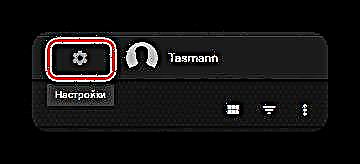








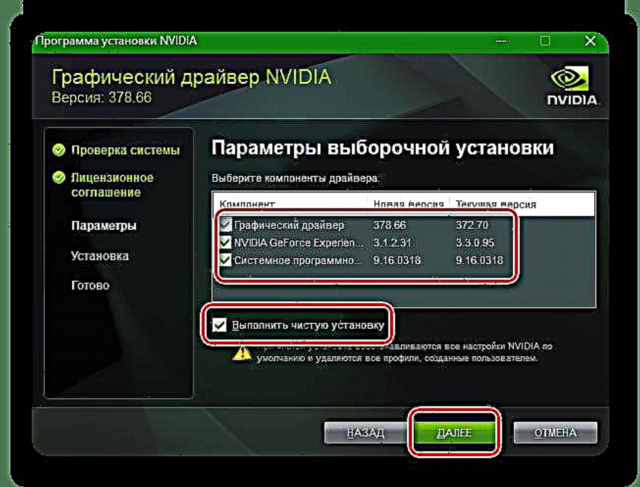

Jọwọ ṣe akiyesi pe lati mu imudojuiwọn tabi tun ṣe awakọ naa ko si ye lati yọ ẹya atijọ kuro. Eto fifi sori ẹrọ yoo ṣe eyi laifọwọyi.


Ọna miiran wa lati mu awọn awakọ NVidia ṣe. Yiyara ati diẹ sii otomatiki.
- Ninu atẹ lori aami NVIDIA GeForce Aami, tẹ-ọtun ki o yan laini inu akojọ aṣayan agbejade Ṣayẹwo fun Awọn imudojuiwọn
- Eto kan yoo ṣii, nibiti ikede iwakọ tuntun ti o wa fun igbasilẹ ni yoo tọka si ni oke, ati bọtini naa funrararẹ Ṣe igbasilẹ. Tẹ bọtini yii.
- Olukọ naa yoo bẹrẹ ikojọpọ ati laini kan yoo han pẹlu ilọsiwaju ti igbasilẹ naa funrararẹ.
- Lẹhin igbasilẹ naa ti pari, laini kan han pẹlu yiyan iru fifi sori ẹrọ. Tẹ bọtini naa "Fifi sori ẹrọ Aṣa".
- Awọn igbaradi fifi sori bẹrẹ. Lẹhin akoko diẹ, window kan yoo han ninu eyiti o yẹ ki o yan awọn paati fun mimu dojuiwọn, ṣayẹwo apoti ti o tẹle ila naa Ṣe ifisori ẹrọ mimọ kan " ki o tẹ bọtini ti o yẹ "Fifi sori ẹrọ".
- Lẹhin fifi sori ẹrọ ti pari, window kan han pẹlu ifiranṣẹ kan nipa ipari aṣeyọri ti ilana naa. Bọtini Titari Pade.
- Ni ipo imudojuiwọn laifọwọyi, eto naa yoo tun ṣe ẹya ẹya atijọ ti awakọ lori ara rẹ. Iyatọ nikan ni pe eto ninu ọran yii ko nilo atunbere. Sibẹsibẹ, ni opin ilana imudojuiwọn awakọ, eyi ni a ṣe dara julọ ni ipo Afowoyi.






Jọwọ ṣe akiyesi pe lẹhin fifi sori ẹrọ mimọ ti awakọ naa, gbogbo awọn eto NVidia yoo tun wa. Ti o ba ni kọǹpútà alágbèéká kan pẹlu kaadi awọn eya aworan NVidia, rii daju lati ṣeto “Onitumọ-giga NVidia Processor” si “Processor Graphics Preferred”. O le wa nkan yii nipasẹ titẹ-ọtun lori tabili tabili ati yiyan laini Iṣakoso NVIDIA. Nigbamii lọ si abala naa Isakoso Ẹya 3D. Yi iye pada ki o tẹ bọtini "Waye".

Awọn iṣẹ fun awọn oniwun kaadi kaadi AMD:
- Lọ si oju-iwe igbasilẹ ti oju opo wẹẹbu AMD osise.
- Ọna to rọọrun ni lati wa awoṣe rẹ nipa titẹ orukọ rẹ si ni wiwa.

Ni omiiran, o le rii ni igbesẹ nipasẹ igbese nipa yiyan ninu iwe akọkọ "Awọn alaworan", ati lẹhinna bẹrẹ lati awoṣe rẹ ti kaadi fidio. Apẹẹrẹ ninu sikirinifoto isalẹ.
- Oju-iwe pẹlu atokọ ti awọn awakọ to wa ni ṣiṣi. Faagun akojọ ni ibamu pẹlu ẹya ati ijinle bit ti OS rẹ, wo atokọ ti o wa ti awọn faili ki o yan aṣayan ti iwulo, gbigbekele ẹya software naa daradara. Tẹ Ṣe igbasilẹ.
- Lẹhin ti awakọ ti kojọpọ, ṣiṣe. Ferese kan yoo han pẹlu yiyan ọna fun ṣiṣi awọn faili fifi sori ẹrọ. A yan folda pataki tabi fi ohun gbogbo silẹ ni aifọwọyi. Bọtini Titari "Fi sori ẹrọ".
- Lẹhin ṣiṣi silẹ, window fifi sori ẹrọ yoo han. Ninu rẹ, o nilo lati yan agbegbe ti o tọ, ti a pe "Awakọ agbegbe".
- Igbese atẹle yoo jẹ yiyan ti ọna fifi sori ẹrọ. A nifẹ si nkan naa "Fifi sori ẹrọ Aṣa". Tẹ lori ila yii.
- Ni window atẹle, o le yan awọn paati lati mu dojuiwọn ati ṣe fifi sori ẹrọ mimọ ti awakọ. Eyi tumọ si pe eto naa yoo yọ ẹya iwakọ ti tẹlẹ kuro laifọwọyi. Bọtini Titari "Fifi sori ẹrọ mimọ".
- Nigbamii, eto naa yoo funni ni ikilọ kan pe o nilo atunbere fun fifi sori ẹrọ mimọ. Bọtini Titari Bẹẹni.
- Ilana sisẹ awakọ atijọ yoo bẹrẹ, lẹhin eyi iwifunni atunbere yoo han. Yoo ṣẹlẹ laifọwọyi lẹhin awọn aaya 10 tabi lẹhin titẹ bọtini Atunbere Bayi.
- Nigbati eto ba tun bẹrẹ, ilana fifi sori ẹrọ iwakọ yoo bẹrẹ pada. Jọwọ ṣe akiyesi pe ilana isọdọtun le gba to awọn iṣẹju pupọ. Nigbati o ba tẹsiwaju, window ti o baamu yoo han loju-iboju.
- Lakoko fifi sori ẹrọ, eto naa ṣafihan window kan ninu eyiti o nilo lati jẹrisi fifi sori ẹrọ ti awakọ naa fun ẹrọ nipa titẹ bọtini naa "Fi sori ẹrọ".
- Window ti o nbọ han pẹlu imọran lati fi Radeon ReLive sori ẹrọ, eto kan fun gbigbasilẹ fidio ati ṣiṣẹda awọn igbohunsafefe. Ti o ba fẹ fi sii - tẹ bọtini naa "Fi ẹrọ Radeon ReLive sori ẹrọ"bibẹẹkọ, tẹ Rekọja. Ti o ba fo igbesẹ yii, ni ọjọ iwaju o tun le fi eto naa sori ẹrọ "Sinmi".
- Ferese ti o kẹhin ti o han yoo jẹ ifiranṣẹ nipa ipari aṣeyọri ti fifi sori ẹrọ ati imọran lati atunbere eto naa. Yan Atunbere Bayi.










O tun le ṣe imudojuiwọn awọn awakọ AMD laifọwọyi.
- Lori tabili tabili, tẹ-ọtun ki o yan Eto Radeon.
- Ninu ferese ti o han ni isalẹ, yan taabu "Awọn imudojuiwọn".
- Tókàn, tẹ bọtini naa Ṣayẹwo fun Awọn imudojuiwọn.
- Nigbati ilana ijẹrisi ba ti pari, bọtini kan pẹlu orukọ naa Ṣẹda niyanju. Nipa tite lori, akojọ aṣayan kan yoo han ninu eyiti o nilo lati yan laini kan Imudojuiwọn Aṣa.
- Igbese atẹle yoo jẹ ijẹrisi ti fifi sori ẹrọ. Lati ṣe eyi, tẹ bọtini naa Tẹsiwaju ni window ti o han.
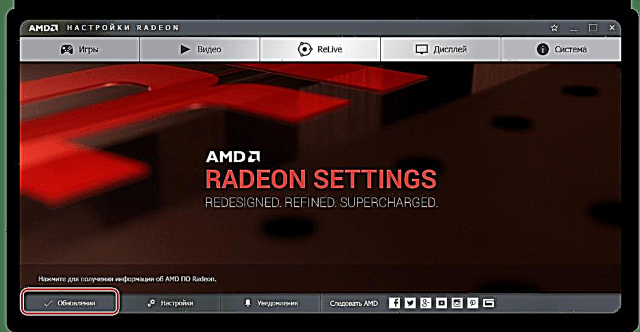

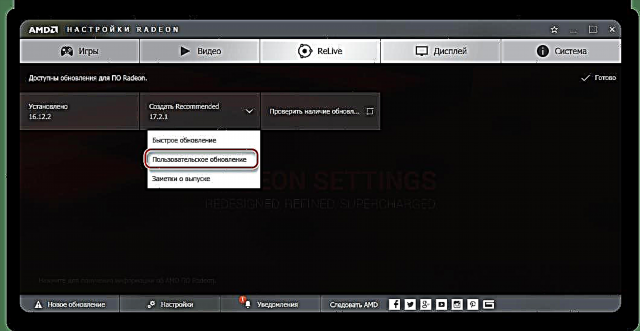

Gẹgẹbi abajade, ilana ti yiyo ẹya atijọ ti awakọ naa, atunbere eto naa, ati fifi awakọ tuntun naa yoo bẹrẹ. Ilana fifi sori ẹrọ siwaju ni apejuwe ninu awọn alaye diẹ sii loke.
Bii o ṣe le mọ awoṣe kaadi kaadi fidio laisi awọn eto ẹnikẹta
O le wa awoṣe awoṣe ti kaadi fidio rẹ laisi lilo iranlọwọ ti awọn eto ẹnikẹta. Lati ṣe eyi, ṣe atẹle:
- Lori tabili tabili, aami naa jẹ temi “Kọmputa mi” tabi “Kọmputa yii” tẹ ọtun ki o yan ọna to kẹhin “Awọn ohun-ini” ninu akojọ aṣayan silẹ.
- Ninu ferese ti o ṣii, ni agbegbe osi, yan Oluṣakoso Ẹrọ.
- Ninu atokọ ti awọn ẹrọ ti a n wa okun "Awọn ifikọra fidio" ati ki o ṣii o tẹle ara yii. Iwọ yoo wo akojọ kan ti awọn kaadi fidio ti o sopọ ti o nfihan awoṣe. Ti o ba ni kọnputa kọnputa kan, lẹhinna o ṣeeṣe julọ o yoo ni awọn ẹrọ meji, bii ninu sikirinifoto ti o wa ni isalẹ. Ọkan kaadi fidio ti wa ni papọ, ati keji jẹ iṣẹ-giga giga oye.



Ọna 2: Fi ẹya àgbà ti awakọ naa fun kaadi fidio naa
Awọn Difelopa kii ṣe nigbagbogbo tu awọn awakọ ti n ṣiṣẹ ni kikun si awọn ọpọ eniyan Nigbagbogbo ninu awọn awakọ titun awọn aṣiṣe wa lẹhin awọn eniyan ti fi wọn sii lori kọnputa. Ti o ba ba ni aṣiṣe pẹlu awakọ tuntun ti o ti fi sii tẹlẹ, o yẹ ki o gbiyanju fifi ẹya ti o dagba sii sii.
Fun Awọn kaadi NVidia Eya aworan:
- Lọ si oju-iwe pẹlu ibi ipamọ ati awọn awakọ beta.
- Gẹgẹbi a ti sọ loke, a yan iru ẹrọ, ẹbi, awoṣe, eto pẹlu agbara ati ede. Ninu oko Iṣeduro / Beta fi iye "Iṣeduro / Ifọwọsi". Lẹhin iyẹn, tẹ bọtini naa Ṣewadii.
- A atokọ ti awọn awakọ ti o fipamọ yoo ṣii ni isalẹ. Ko si imọran ti o le fun ni nibi. O nilo lati ṣayẹwo rẹ funrararẹ, nitori ni awọn ọran oriṣiriṣi, fifi awọn ẹya oriṣiriṣi ti awakọ le ṣe iranlọwọ. Awọn ọran wa nigba fifi ẹya iwakọ naa sori ẹrọ «372.70» ṣe iranlọwọ lati yanju iṣoro naa pẹlu aṣiṣe awakọ fidio naa. Nitorina, gbiyanju lati bẹrẹ pẹlu rẹ. Lati tẹsiwaju, tẹ lori laini pẹlu orukọ awakọ naa.
- Lẹhin iyẹn, window boṣewa pẹlu ikojọpọ awakọ Nvidia, ti a ṣalaye loke, yoo ṣii. Tẹ bọtini Ṣe igbasilẹ Bayi, ati ni oju-iwe ti o tẹle pẹlu adehun naa - “Gba ki o gba lati ayelujara”. Gẹgẹbi abajade, igbasilẹ awakọ yoo bẹrẹ. Apejuwe ati fifi sori ẹrọ iwakọ ni igbesẹ fun NVidia ni a ṣalaye ninu paragirafi loke.


Fun awọn kaadi eya AMD:
Ninu ọran ti awọn kaadi fidio AMD, ohun gbogbo ni diẹ idiju. Otitọ ni pe lori oju opo wẹẹbu osise ti ile-iṣẹ ko si apakan pẹlu awọn awakọ pamosi, bi NVidia. Nitorinaa, iwọ yoo ni lati wa awọn awakọ ti o dagba lori awọn orisun ẹnikẹta. Jọwọ ṣe akiyesi pe gbigba awọn awakọ lati awọn aaye ẹni-kẹta (laigba aṣẹ), o ṣiṣẹ ni iparun ti ara rẹ ati eewu. Ṣọra ninu ọran yii, nitorinaa lati ma ṣe igbasilẹ ọlọjẹ naa.
Ọna 3: Ṣatunṣe Eto Iforukọsilẹ
Aṣayan ti o munadoko ni lati ṣatunṣe awọn eto iforukọsilẹ kan tabi meji ti o ni iṣeduro fun ṣiṣakoso imularada ati iye akoko idaduro, iyẹn ni, akoko lẹhin eyi ti awakọ yoo tun bẹrẹ. A yoo nilo lati mu akoko akoko yii pọ si. O tọ lati darukọ lẹsẹkẹsẹ pe ọna yii jẹ ibaamu nikan ti awọn iṣoro sọfitiwia ba wa nigbati o ba tun bẹrẹ awakọ lati mu pada ko nilo iwulo, ṣugbọn eyi jẹ nitori awọn eto Windows boṣewa.
- A ṣe ifilọlẹ Olootu Iforukọsilẹdani Win + r ati kikọ ni window "Sá" ẹgbẹ naa regedit. Ni ipari, tẹ Tẹ boya O DARA.
- A rekọja ọna
Eto HKLM EtoControlSet Iṣakoso Awọn aworan atọka. Ni Windows 10, o kan daakọ adirẹsi yii ki o lẹẹmọ sinu ọpa adirẹsi "Olootu Iforukọsilẹ"nipa mimọ mimọ lati ọna boṣewa. - Nipa aiyipada, ko si awọn aye ti ko wulo fun ṣiṣatunṣe nibi, nitorinaa a yoo ṣẹda wọn pẹlu ọwọ. Tẹ RMB lori aaye ṣofo ati yan Ṣẹda > "Aṣayan DWORD (awọn ipin 32)".
- Fun lorukọ mii si TdrDelay.
- Lẹẹmeji tẹ bọtini Asin apa osi lati lọ si awọn ohun-ini naa. Akọkọ ṣeto "Eto nọmba" bawo Apẹrẹ, lẹhinna fun ni iye ti o yatọ. Akoko idaduro aifọwọyi jẹ awọn aaya meji (botilẹjẹpe awọn ohun-ini sọ «0»), lẹhin eyi awakọ adaṣe fidio naa tun bẹrẹ. Ni akọkọ, mu u pọ si 3 tabi 4, ati atẹle naa, ti iṣoro kan ba wa, yan aṣayan ti o yẹ ni agbara nla. Lati ṣe eyi, yipada nọmba nọmba diẹ sii nipasẹ ọkan - 5, 6, 7, bbl Iwọn ti 6-8 ni igbagbogbo jẹ igbagbogbo pe o dara julọ, ṣugbọn nigbami iye naa le jẹ 10 - gbogbo wọn ni ọkọọkan.
- Lẹhin iyipada kọọkan ninu awọn nọmba, o gbọdọ tun kọnputa rẹ bẹrẹ! Iye to tọ yoo jẹ ọkan nibiti o ko rii aṣiṣe naa.

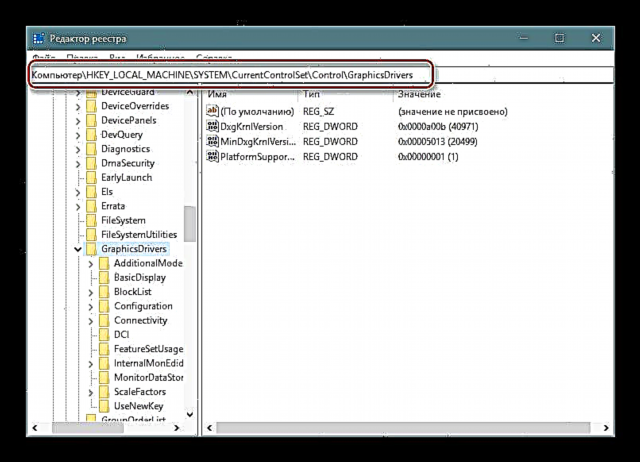
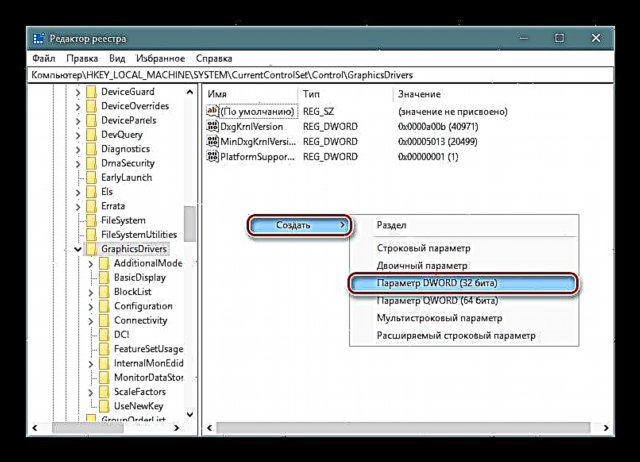
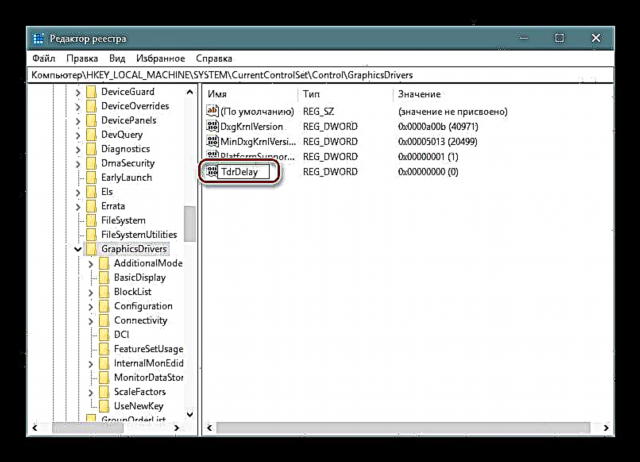
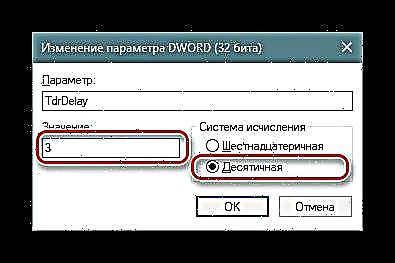
O tun le mu iṣẹ TDR kuro patapata - nigbami eyi eyi tun ṣe alabapin si piparẹ aṣiṣe naa. Ti o ba mu ese paramita yi ninu iforukọsilẹ, sensọ iwakọ aifọwọyi iwakọ yoo ko ṣiṣẹ, eyiti o tumọ si pe aṣiṣe naa ko ni han. O ṣe pataki lati ṣe akiyesi nibi pe nigba ti TDR ba ni alaabo, ṣẹda ati ṣatunṣe paramita kan TdrDelay ko si ori fun awọn idi kedere.
Sibẹsibẹ, a ṣeto pipade bi yiyan idakeji, nitori pe o tun le ja si iṣoro kan: kọnputa naa yoo ṣojukokoro ni awọn aaye wọnyẹn nibiti o ti yẹ ki ifiranṣẹ han "Olumulo fidio naa dawọ idahun ati pada ni ifijišẹ.". Nitorinaa, ti o ba jẹ lẹhin pipin iṣẹ iwọ bẹrẹ lati ṣe akiyesi awọn didi nibiti a ti ṣafihan ikilọ lati Windows tẹlẹ, tan aṣayan yi pada.
- Ṣiṣe Igbesẹ 1-2 lati awọn itọnisọna loke.
- Fun lorukọ paramita si "TdrLevel" ati ṣii awọn ohun-ini rẹ nipasẹ titẹ LMB-lẹẹmeji.
- A ṣafihan lẹẹkansii Apẹrẹ eto nọmba, ati iye «0» lọ. O ni ibamu pẹlu ipinlẹ “Definition Disabled”. Tẹ O DARAatunbere PC.
- Ti kọmputa naa ba di didi, pada si ipo iforukọsilẹ kanna, ṣii paramu naa "TdrLevel"fun ni iye kan «3», eyiti o tumọ si igbapada igbapada ati pe a ti lo tẹlẹ nipasẹ aiyipada. Lẹhin eyi o le ṣatunṣe paramita ti a ti pinnu tẹlẹ TdrDelay ki o tun bẹrẹ kọmputa naa.


Ọna 4: Yi akoko igbohunsafẹfẹ ti kaadi awọn aworan apẹrẹ mojuto
Ni awọn ọrọ miiran, fifin sẹyin igbohunsafẹfẹ ti mojuto ti prún fidio ṣe iranlọwọ lati yọ kuro ninu aṣiṣe awakọ fidio naa.
Fun awọn oniwun ti awọn kaadi eya aworan NVidia:
Fun ọna yii, a nilo eyikeyi eto fun iṣagbesori (overclocking) kaadi fidio kan. Fun apẹẹrẹ, ya Oludari NVidia.
- Ṣe igbasilẹ eto Oluyẹwo NVidia lati oju opo wẹẹbu ti osise ti o dagbasoke eto naa.
- A bẹrẹ eto naa ati ninu window akọkọ tẹ bọtini naa "Fi iṣiṣẹju foju han"wa ni isalẹ.
- Ferese kan yoo han pẹlu ikilọ kan ti o rutuu overclocking ti kaadi fidio le fa ki o ṣiṣẹ si aisedeede. Niwọn igba ti a ko ni yoo ṣaju kaadi fidio kọja, tẹ bọtini naa Bẹẹni.
- Ninu taabu ti o ṣii ni apa ọtun, a nifẹ si apakan ni apa ọtun "Ipele Iṣe [2] - (P0)" ati awọn bulọọki awọn eto eto akọkọ "Aisọye Ipejọ Ipele - [0 MHz]". Gbe awọn eto sẹsẹ si apa osi, nitorinaa ṣe dinku ipo igbohunsafẹfẹ ti mojuto prún. Din ipo igbohunsafẹfẹ rẹ to to 20-50 MHz.
- Lati lo awọn eto ti o nilo lati tẹ bọtini naa Waye Awọn akoko & folti. Ti o ba jẹ dandan, o le ṣẹda ọna abuja kan lori tabili itẹwe pẹlu awọn eto lọwọlọwọ, eyiti o le ṣafikun si eto ibẹrẹ. Lati ṣe eyi, tẹ bọtini naa "Ṣẹda ọna abuja Awọn iṣọpọ". Ti o ba nilo lati pada si awọn eto atilẹba, o gbọdọ tẹ bọtini naa “Waye Awọn aseku”ti o wa ni aarin.




Fun awọn oniwun ti awọn kaadi fidio AMD:
Ni ọran yii, eto MSI Afterburner dara julọ fun wa.
- Ṣiṣe eto naa. A nifẹ si laini "Apo mojuto (MHz)". A gbe esun naa labẹ ila yii si apa osi, nitorinaa dinku fifin igbohunsafẹfẹ mojuto ti kaadi fidio. O yẹ ki o lọ silẹ nipasẹ 20-50 MHz.
- Lati lo awọn eto, tẹ bọtini ni irisi ami ayẹwo, lẹgbẹẹ eyiti bọtini atunto wa ni irisi itọka ipin kan ati bọtini awọn eto eto ni irisi jia.
- Ni yiyan, o le mu igbasilẹ ti eto naa pẹlu awọn aye ti a fipamọ nipa titẹ bọtini naa pẹlu aami Windows labẹ akọle naa "Bibẹrẹ".

Ka tun:
Bii o ṣe le tunto MSI Afterburner daradara
Awọn ilana fun lilo MSI Afterburner
Jọwọ ṣe akiyesi pe awọn iṣe ti a ṣalaye ninu ọna yii le ṣe iranlọwọ, pese pe iwọ funrararẹ ko ṣe apọju kaadi fidio. Bibẹẹkọ, o gbọdọ da awọn iye pada si awọn ase ile-iṣelọpọ. Boya iṣoro naa wa lọna pipe ni aiṣedeede overclocking ti kaadi fidio.
Ọna 5: Yi eto agbara pada
Ọna yii n ṣe iranlọwọ ni awọn iṣẹlẹ ti o ṣọwọn, ṣugbọn o tun nilo lati mọ nipa rẹ.
- O gbọdọ lọ si "Iṣakoso nronu". Ni Windows 10, o le ṣe eyi nipa bẹrẹ lati tẹ orukọ si ninu ẹrọ iṣawari. "Bẹrẹ".
- Ninu awọn ẹya ti Windows 7 ati ni isalẹ, "Iṣakoso nronu" wa ninu akojọ ašayan "Bẹrẹ".
- Yipada hihan ti ẹgbẹ iṣakoso si "Awọn aami kekere" lati dẹrọ ilana ti wiwa apakan ti o fẹ.
- Nigbamii a nilo lati wa apakan naa "Agbara".
- Ninu ferese ti o ṣii, yan "Iṣẹ ṣiṣe giga".

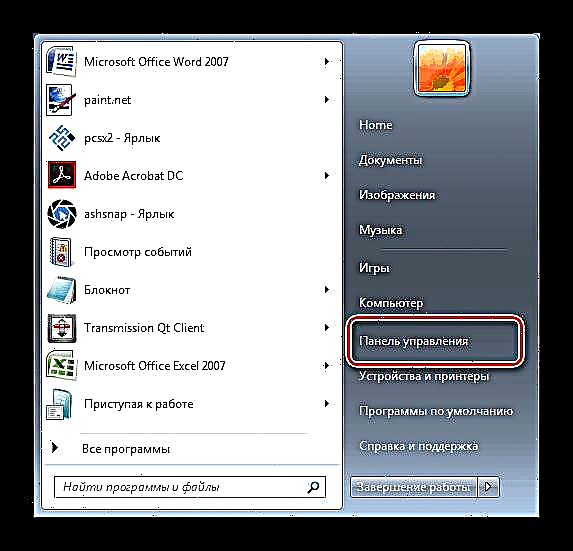



Ni ipari, Emi yoo fẹ lati ṣe akiyesi pe awọn ọna ti o loke jẹ boya o munadoko julọ ninu ṣiṣe pẹlu awọn aṣiṣe awakọ fidio. Nitoribẹẹ, awọn nọmba ifọwọyi kan wa ti o jẹ pe o le ran ọ lọwọ lati ṣatunṣe iṣoro ti o ṣalaye. Ṣugbọn gbogbo awọn ipo jẹ odidi ẹni kọọkan. Kini o le ṣe iranlọwọ ni ọran kan le jẹ asan ni elomiran. Nitorinaa, kọ sinu awọn asọye ti o ba ni iru aṣiṣe kan ati bi o ṣe ṣe pẹlu rẹ. Ati pe ti o ko ba le ṣe, lẹhinna a yoo yanju iṣoro naa lapapọ.












